Nella newsletter del 19/05/2023 – Servizi massivi Agenzia: Censimento canale, abbiamo visto come censire il provider di GBsoftware per le Partita IVA per cui è necessario scaricare massivamente i file dei corrispettivi, fatture e imposta di bollo.
In questa terza parte, vedremo come creare la richiesta in formato xml, firmarla ed inviarla all’interno della nuova procedura Servizi massivi Agenzia. Dopo qualche ora/giorno, sarà possibile scaricare il file ricevuti dall’Agenzia cosi da importarli nelle varie gestioni in contabilità.
Generazione richiesta
Conclusa la fase di censimento delle ditte, si potrà procedere con le richieste dei file.
Dalla maschera “ Servizi Massivi Agenzia”, cliccare su  .
.
Se il servizio era già stato selezionato prima di cliccare su “Nuova richiesta”, questo sarà già selezionato nella maschera “Nuova richiesta”, altrimenti dovrà essere cliccato prima di selezionare la ditta.
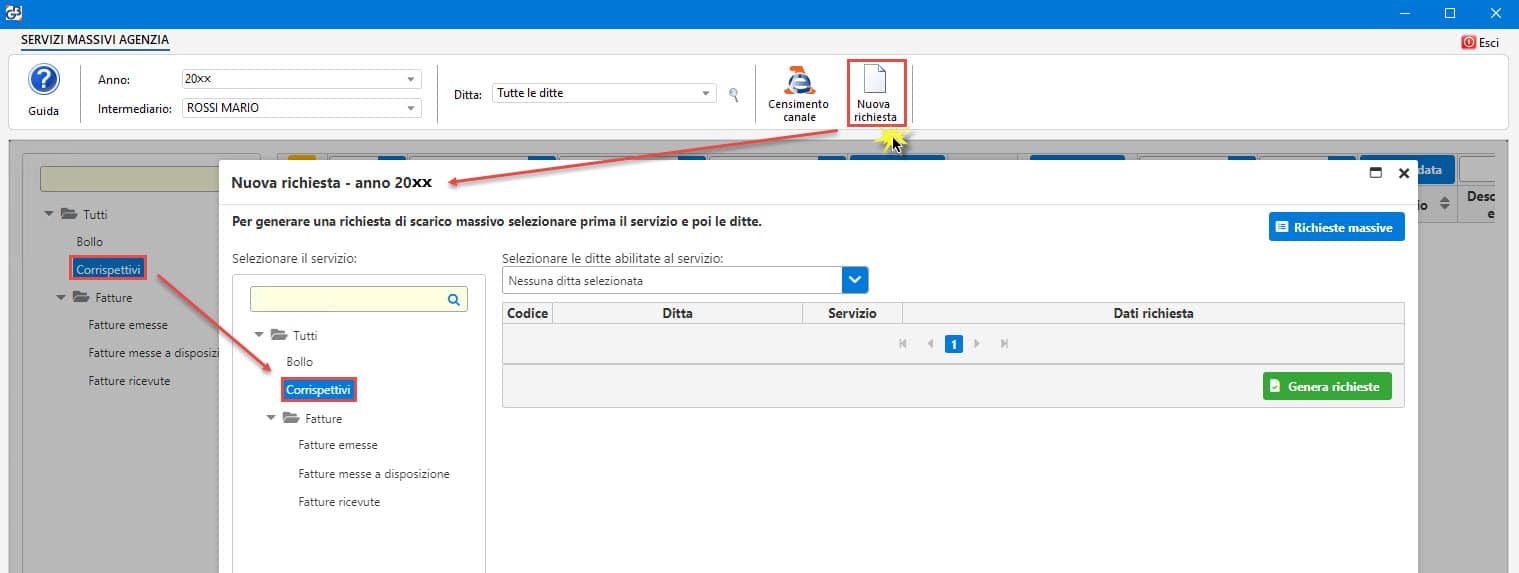
Dopo aver selezionato il servizio, occorre selezionare le ditte. Troveremo nell’elenco solo le ditte con servizio censito e stato elaborato.
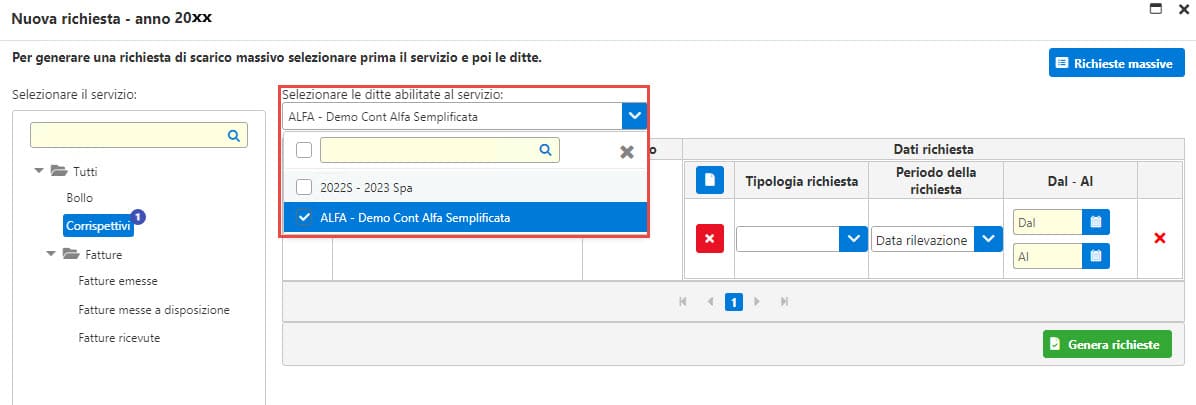
Se per un servizio non ho attivato nessuna ditta, selezionandolo l’utente verrà avvisato che non esiste nessuna ditta censita per lo scarico massivo dei file.
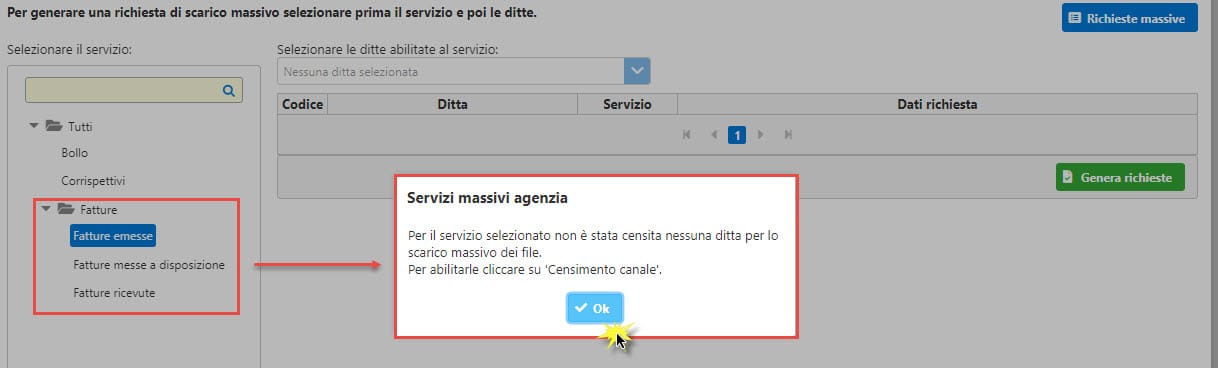
Per procedere sarà necessario accedere al “Censimento del Canale” ed eseguire tutto il processo come riportato al punto 3 – Censimento canale forniture massive.
Ora vediamo in dettaglio come procedere alla generazione delle richieste per ogni tipo di servizio.
Generazione Richiesta Bollo
Permette di scaricare gli elenchi Bollo A e B relativi ad una partita IVA di uno specifico trimestre.
Per generare il file è necessario solo compilare la:
- Tipologia richiesta:
- Allegato A e B
- Allegato B
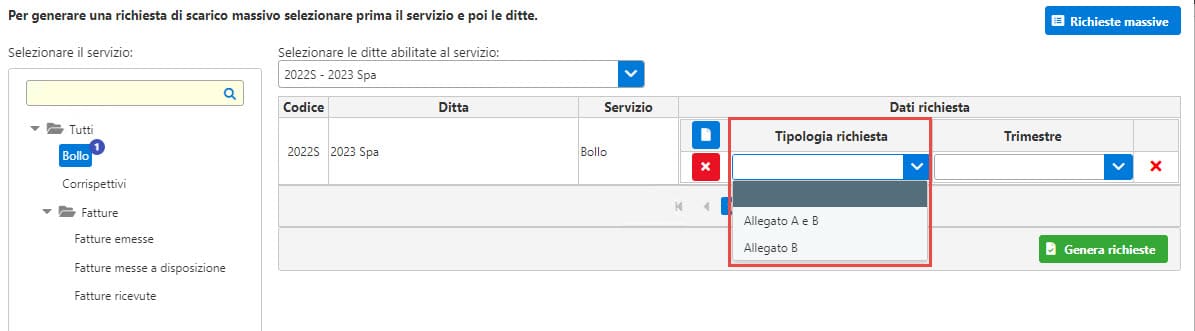
- Trimestre: 1°, 2°, 3° e 4° trimestre. Inserendo un trimestre non ancora trascorso, sarà presente la X e non sarà possibile generare nessuna richiesta.
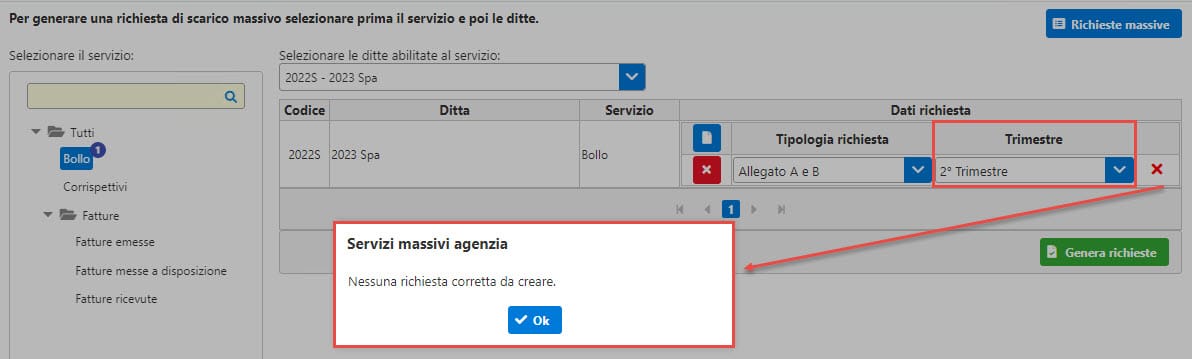
Generazione Richiesta Corrispettivi
Permette di scaricare i corrispettivi relativi ad una partita IVA in uno specifico lasso di tempo.
Per generare il file è necessario compilare:
- Tipologia richiesta: indicare uno tra:
- Registratori telematici
- Multicassa
- Distributori automatici
- Dati contabili
- Registratori di cassa

- Periodo di rilevazione: impostato fisso con Data rilevazione
- Dal – Al: specificare un periodo non superiore ai 3 mesi.

NB: per ogni tipologia di richiesta è necessario generare un file, pertanto se occorre, sarà necessario cliccare su icona “Nuovo” e compilare il successivo blocco.
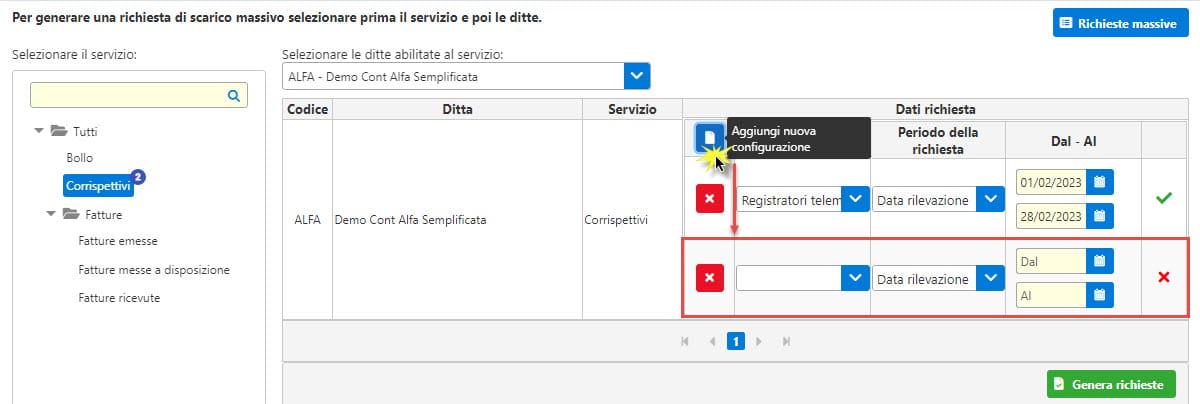
Generazione Richiesta Fatture
Permette di scaricare i file di fatture relativi ad una partita IVA in uno specifico lasso di tempo.
La sezione Fatture è suddivisa in tre blocchi:
- Fatture emesse
- Fatture messe a disposizione
- Fatture ricevute
Per generare un file per una di queste tre tipologie è necessario selezionarla e compilare i campi presenti.
In dettaglio per le:
A – Fatture emesse sono presenti i seguenti campi:
- Tipo ricerca: compilata con Completa ma modificabile con Puntuale
- Ricerca completa: riguarda le fatture dove il cedente o il cessionario è identificato dalla partita iva dell’utenza di lavoro e dalle sue collegate, inoltre con tale scelta, saranno scaricate anche quelle fatture in cui l’utenza di lavoro è una PNF e nell’identificativo del cessionario è indicato il codice fiscale in assenza di partita iva.
- Ricerca puntuale: riguarda le fatture dove il cedente o il cessionario è identificato dalla partita iva dell’utenza di lavoro.
- Tipologia richiesta:
- Tutti i tipi di fattura
- Fatture PA
- Tutti i tipi di fattura
- Consegnate
- Accettate
- Rifiutate
- Decorrenza termini
- Impossibilità di recapito
- Fatture B2B
- Tutti i tipi di fattura
- Consegnate
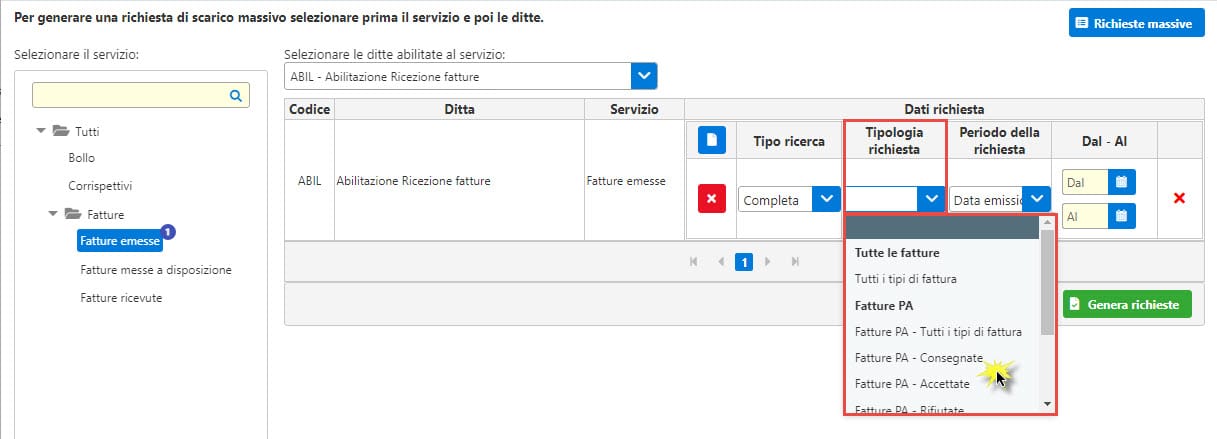
-
- Periodo richiesta: fisso con data emissione
- Dal – Al: specificare un periodo non superiore a 90 giorni, altrimenti viene segnalato con la X.
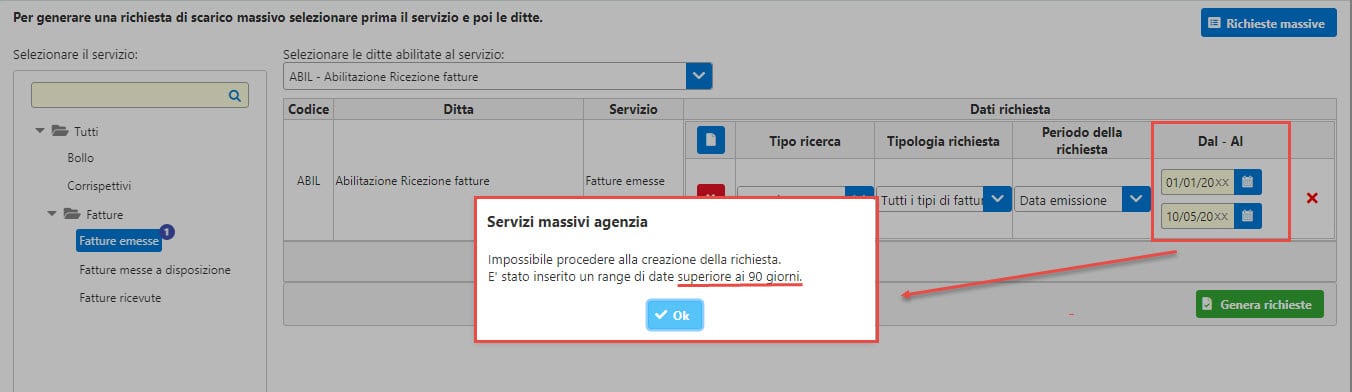
B – Fatture messe a disposizione sono presenti i seguenti campi:
- Tipo ricerca: compilata con Completa ma modificabile con Puntuale
- Ricerca completa: riguarda le fatture dove il cedente o il cessionario è identificato dalla partita iva dell’utenza di lavoro e dalle sue collegate, inoltre con tale scelta, saranno scaricate anche quelle fatture in cui l’utenza di lavoro è una PNF e nell’identificativo del cessionario è indicato il codice fiscale in assenza di partita iva.
- Ricerca puntuale: riguarda le fatture dove il cedente o il cessionario è identificato dalla partita iva dell’utenza di lavoro.
- Periodo richiesta: fisso con data emissione
- Dal – Al: specificare un periodo non superiore a 90 giorni, altrimenti viene segnalato con la X.
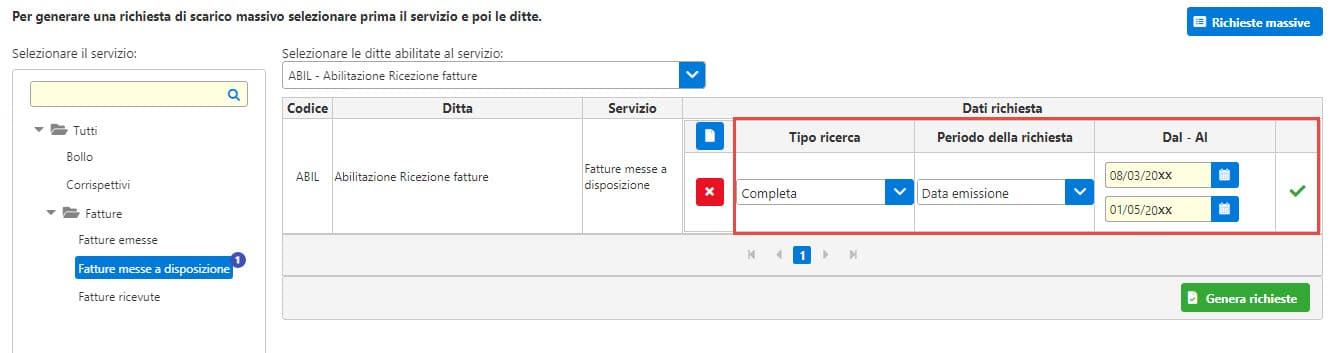
C – Fatture ricevute sono presenti i seguenti campi:
- Tipo ricerca: compilata con Completa ma modificabile con Puntuale
- Ricerca completa: riguarda le fatture dove il cedente o il cessionario è identificato dalla partita iva dell’utenza di lavoro e dalle sue collegate, inoltre con tale scelta, saranno scaricate anche quelle fatture in cui l’utenza di lavoro è una PNF e nell’identificativo del cessionario è indicato il codice fiscale in assenza di partita iva.
- Ricerca puntuale: riguarda le fatture dove il cedente o il cessionario è identificato dalla partita iva dell’utenza di lavoro.
- Tipologia richiesta:
- Tutti i tipi di fattura
- Fatture PA
- Tutti i tipi di fattura
- Consegnate
- Accettate
- Rifiutate
- Decorrenza termini
- Fatture B2B
- Tutti i tipi di fattura
- Consegnate
- Periodo richiesta: fisso con data ricezione ma modificabile con data emissione
- Dal – Al: specificare un periodo non superiore a 90 giorni, altrimenti viene segnalato con la X.

Generazione dei file xml
Una volta compilati i dati per generare una richiesta, se correttamente inseriti, tramite il pulsante ![]() si effettuerà la creazione del file.
si effettuerà la creazione del file.
Per gli utenti con installazione in Cloud, i file saranno scaricati nella cartella C:\GBCloud\ServiziAdeMassivi\ditta\anno\ e il tipo di servizio, mentre per gli altri nella cartella del Download del pc.
Per inviare il file creato è necessario uscire dalla maschera, firmarlo esternamente e ricaricarlo.
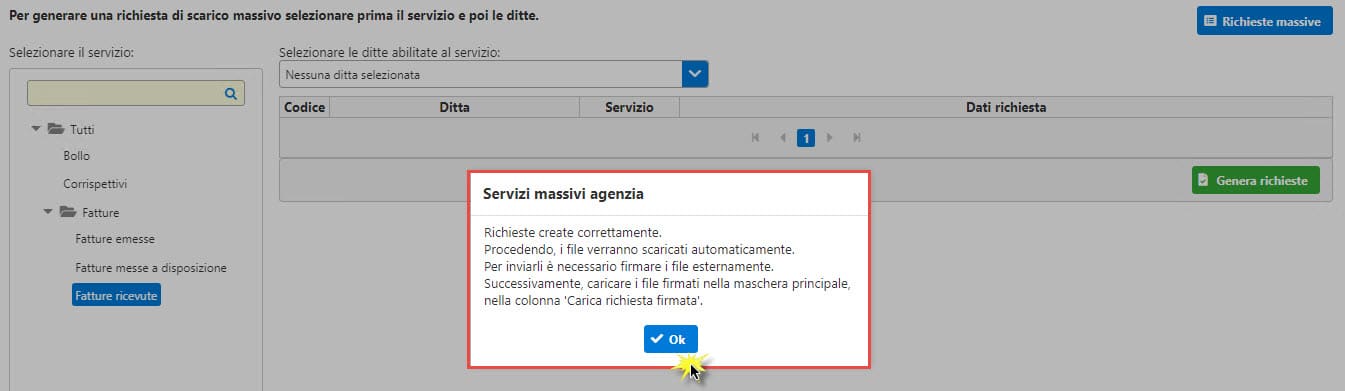
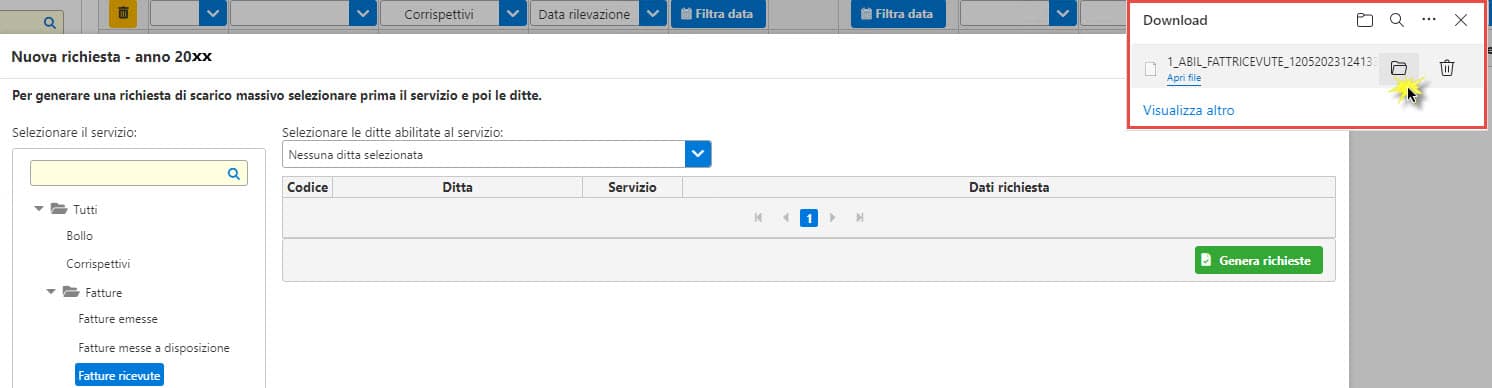
In presenza di più richieste da generare, sarà creato e scaricato un unico file zip.
Per inviarle, è necessario estrarre i file singolarmente e firmarli esternamente.
Invio delle richieste e scarico file
Generate le richieste, uscendo dalla maschera, in quella principale troveremo tanti righi quante richieste sono state generate.
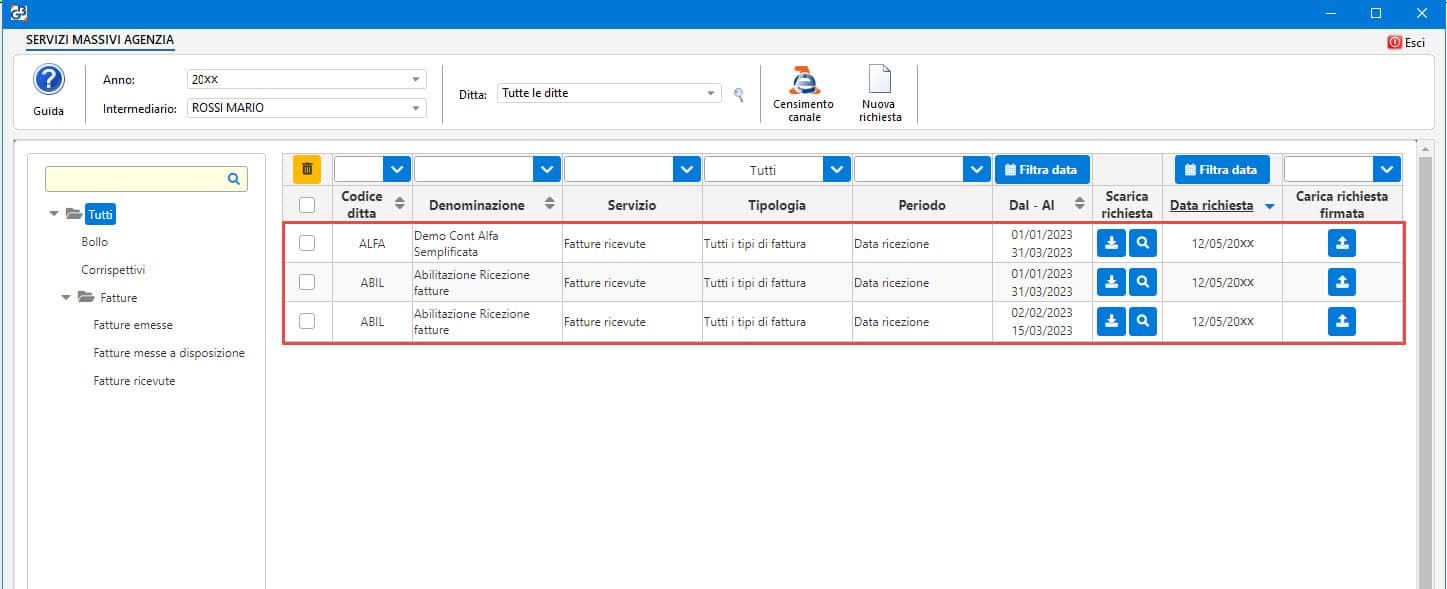
Ogni richiesta deve essere firmata per mezzo di firma qualificata dal soggetto richiedente, identificabile nello stesso titolare della partita IVA ovvero in un suo intermediario delegato. I formati ammessi per firmare elettronicamente le richieste sono i seguenti:
- CAdES-BES (CMS Advanced Electronic Signatures) con struttura aderente alla specifica pubblica ETSI TS 101 733 V1.7.4, così come previsto dalla normativa vigente in materia a partire dal 1settembre 2010;
- XAdES-BES (XML Advanced Electronic Signatures), con struttura aderente alla specifica pubblica ETSI TS 101 903 versione 1.4.1, così come previsto dalla normativa vigente in materia a partire dal 1° settembre 2010.
Pertanto, occorre richiamare la cartella dove i file sono stati posizionati (C:\GBCloud\ServiziAdeMassivi\ditta\anno\ e il tipo di servizio o Download) e firmarli esternamente.
Una volta firmati, occorrerà cliccare su Carica richiesta firmata, selezionare il file ed inviarlo.
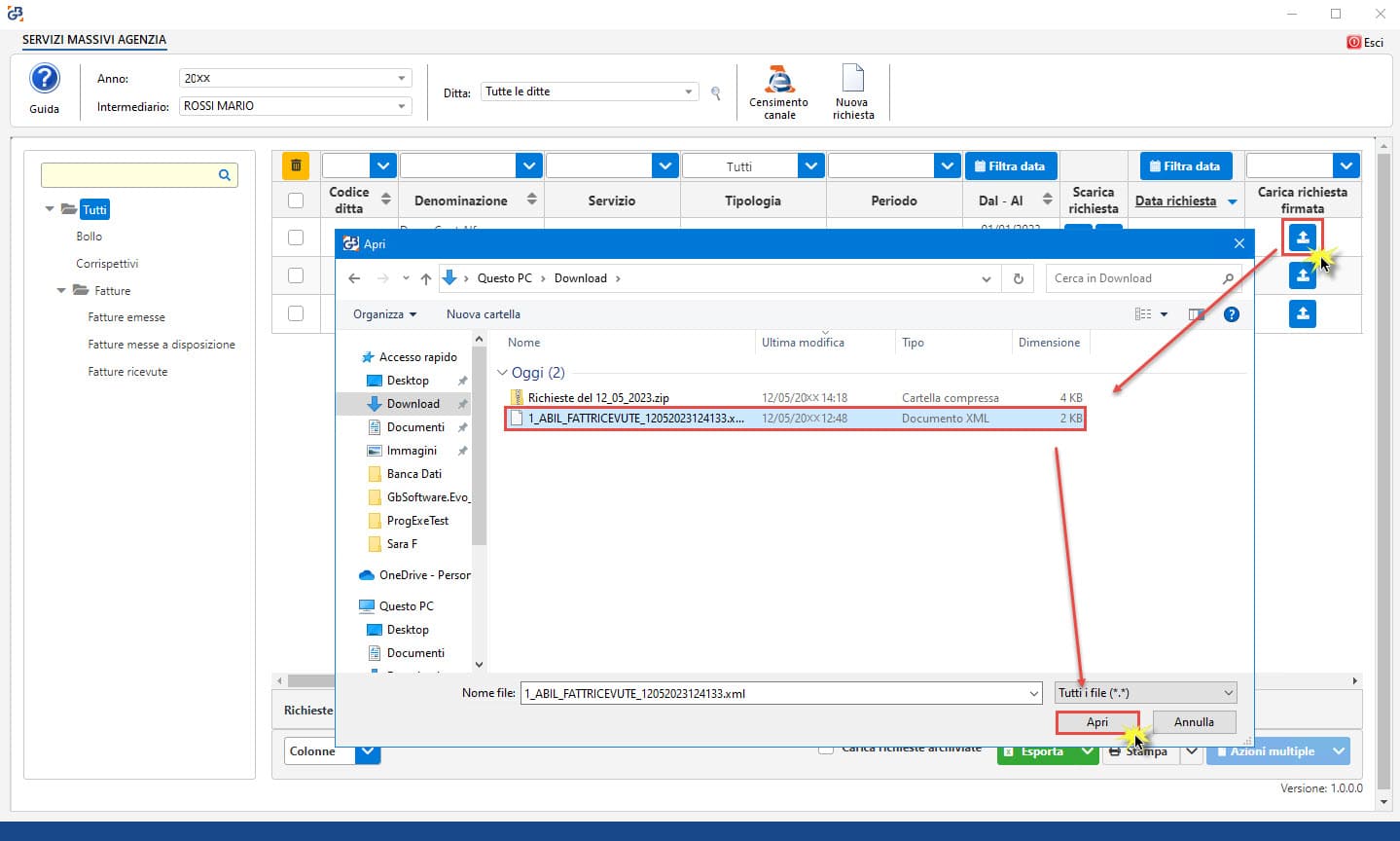
Verrà subito aggiornata la descrizione dell’esito con lo stato “In elaborazione” e ![]() .
.
I tempi di elaborazione possono variare da qualche ora a qualche giorno e i file sono scaricabili dal richiedente:
– nei successivi 30 giorni, in caso di file-fatture, corrispettivi ed esiti di elaborazione degli elenchi B;
– nei successivi 15 giorni, in caso di elenchi A e B.
Una volta che l’esito è Elaborato, sarà possibile scaricare i file ![]() e importarli nelle varie gestioni (fatture e corrispettivi) accedendo e cliccando nel pulsante Seleziona file xml da importare.
e importarli nelle varie gestioni (fatture e corrispettivi) accedendo e cliccando nel pulsante Seleziona file xml da importare.
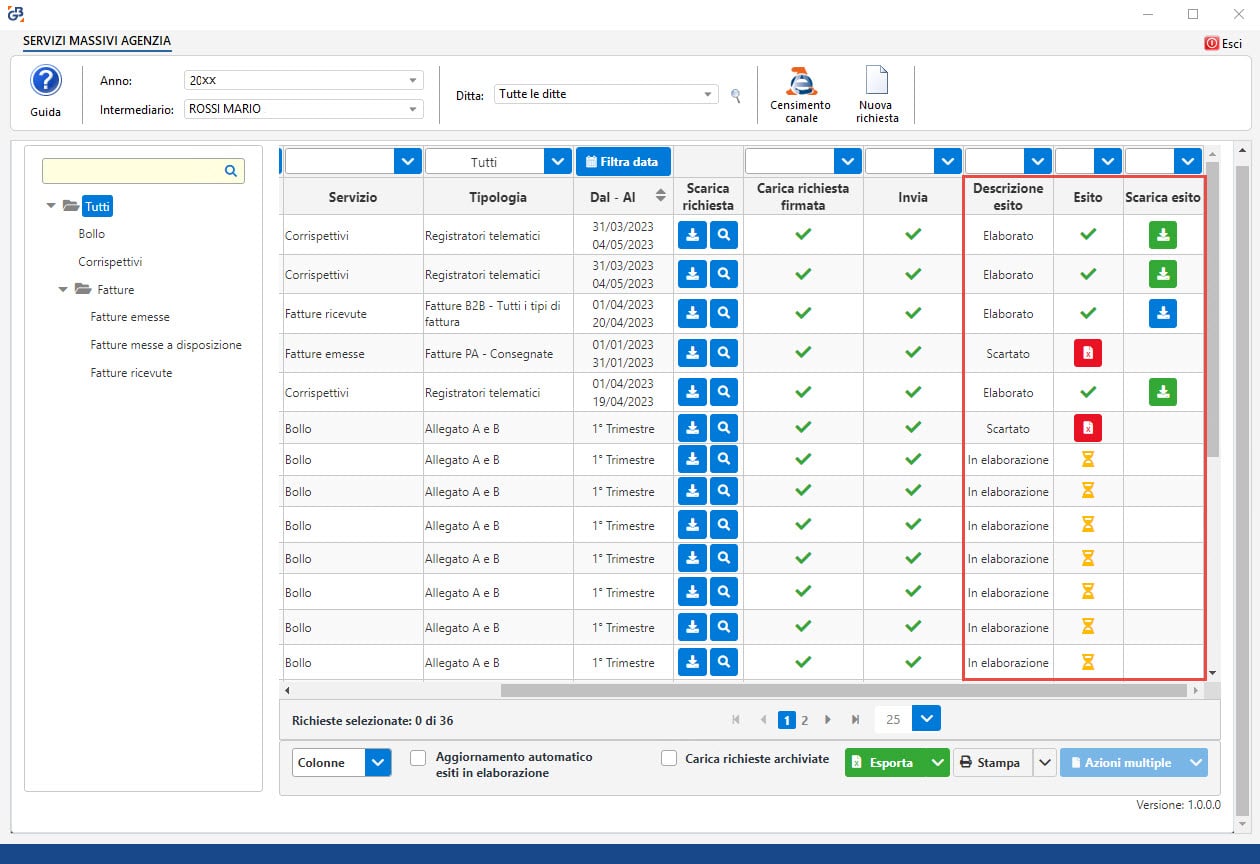
NB: Con i prossimi sviluppi sarà possibile importare in automatico i file richiesti senza doverli scaricare ed importare.
In caso di esito Scartato ![]() , cliccare per visionare il motivo.
, cliccare per visionare il motivo.
Per ulteriori chiarimenti consultare la guida online.
Applicazioni Software collegate all’articolo:
TAG invio filescarico esito invioservizi massivi



